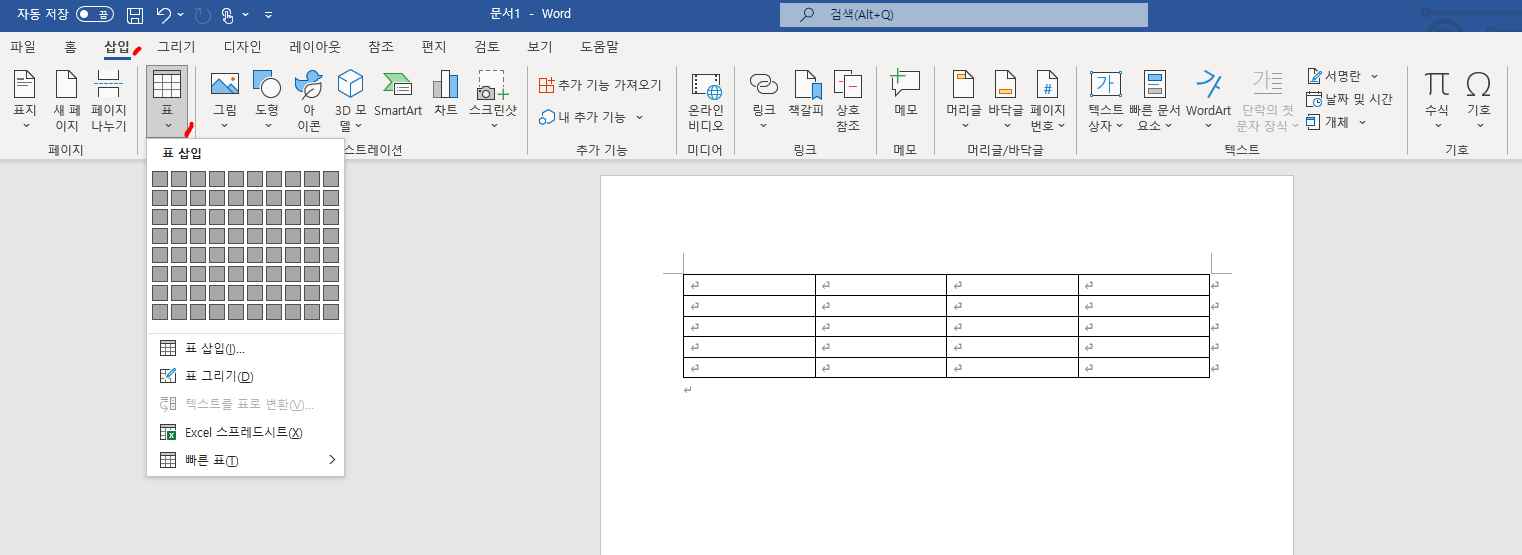안녕하세요. 오랜만에 포스팅을 하네요. 회사일과 집안일로 바쁘다보니 그렇게 되었습니다. 언제나처럼 출근해서 업무를 하고 있었는데, 이런 경고가 떴습니다. 왜 그렇게 된거지? 하고 봤더니 순환 참조가 걸려있는 셀이 파란 화살표로 서로를 가리키고 있었습니다. (서로 쟤가 그랬어요! 하고 말해주네요 ㅎㅎ) C3셀에는 =D3 식이 되어있고 D3셀에는 =C3 식이 되어있어서 컴퓨터입장에서는 C3=D3=C3=D3=.... 이런식으로 무한히 계산을 해야되는 상황이 된 것입니다. 순환참조를 해결하는 방법을 알아보겠습니다. [수식] - [오류 검사] - [순환 참조]를 누르면, 문제가 일어나고 있는 셀들의 주소가 표시됩니다. 해당 버튼을 클릭하면 오류가 일어난 셀로 이동이 됩니다. 이후 제거 혹은 변경을 해주시면, 오류..